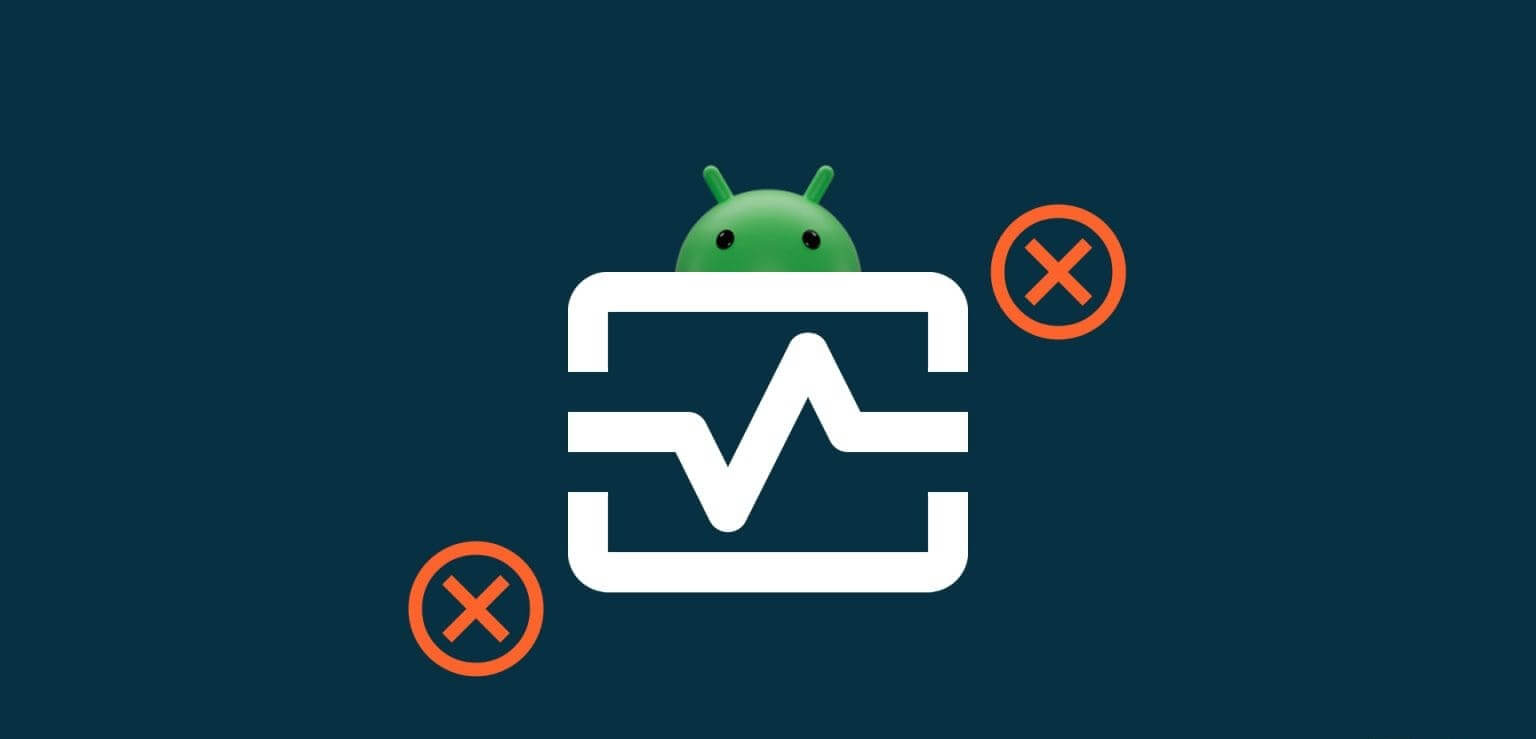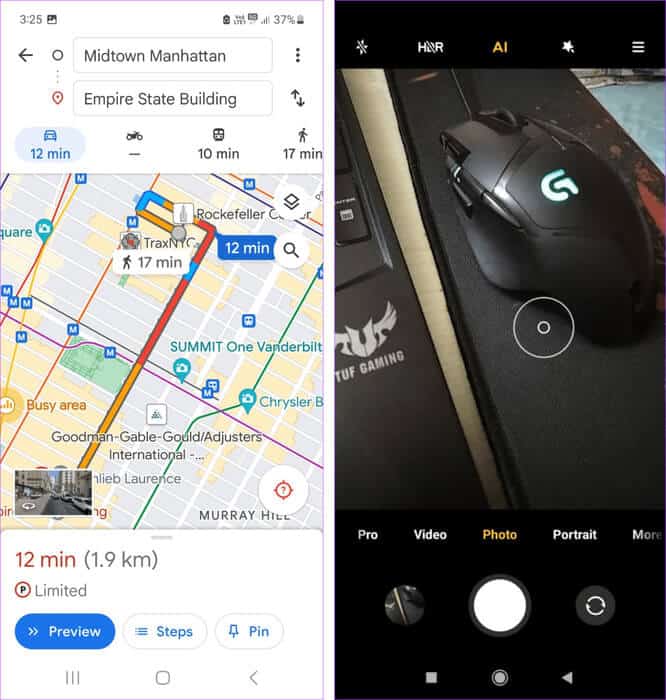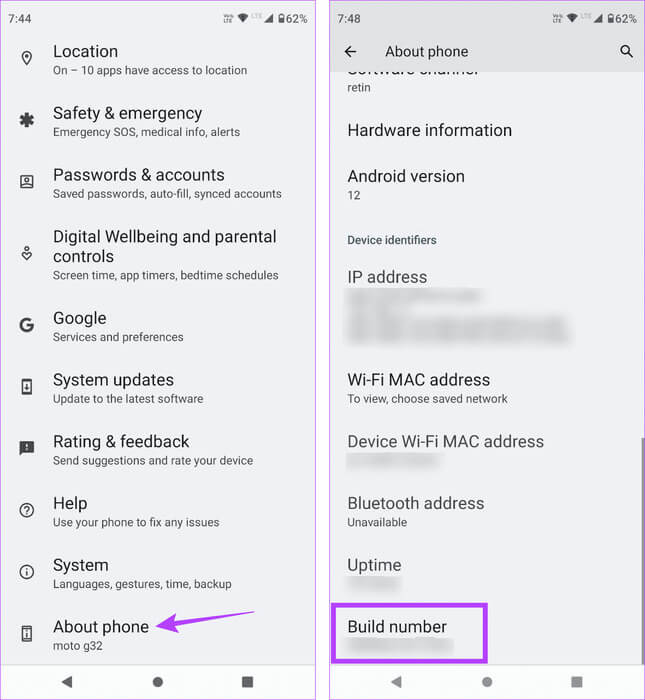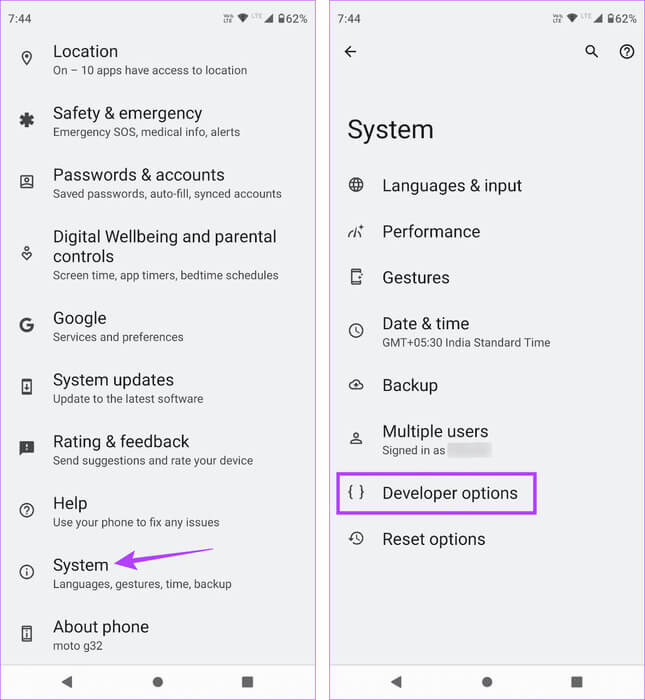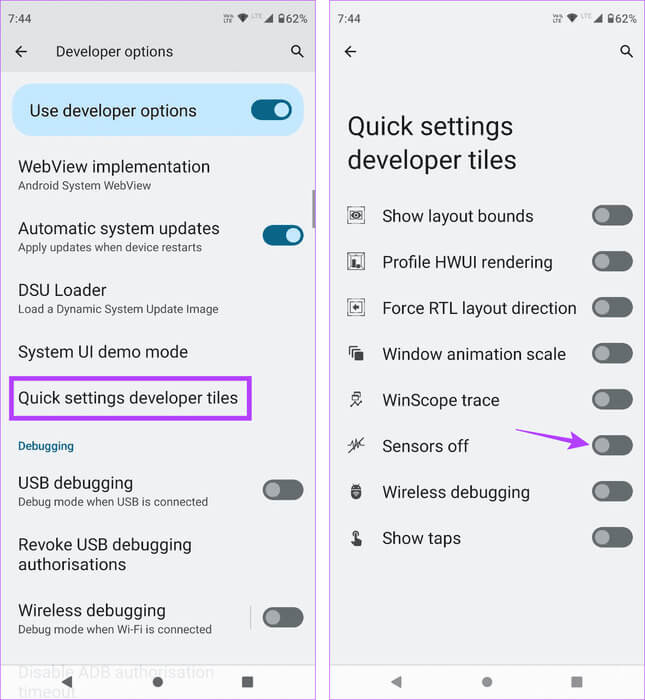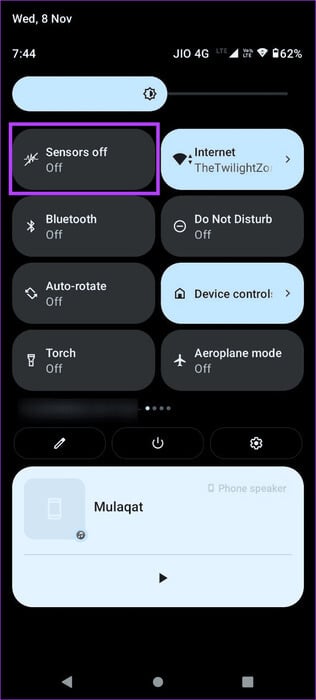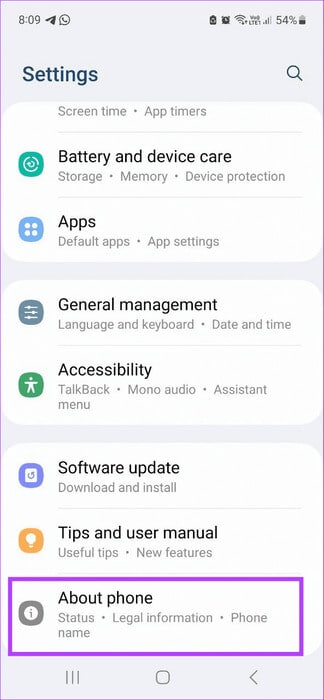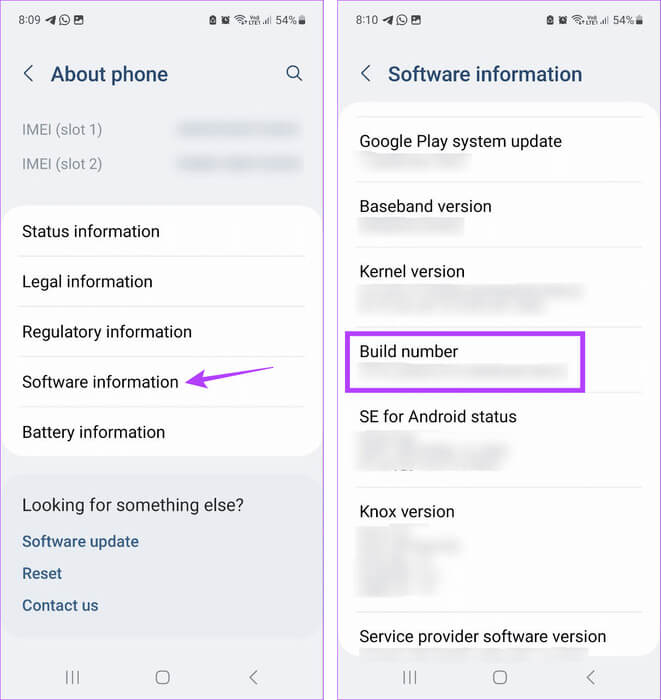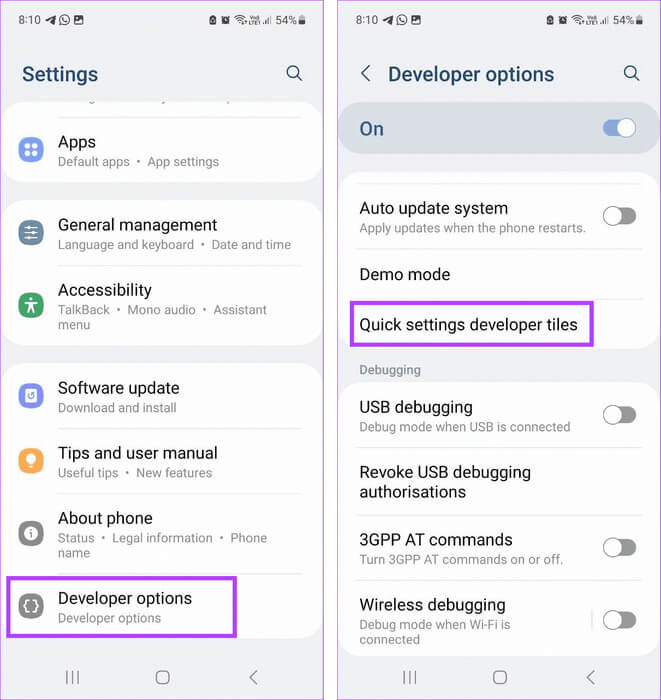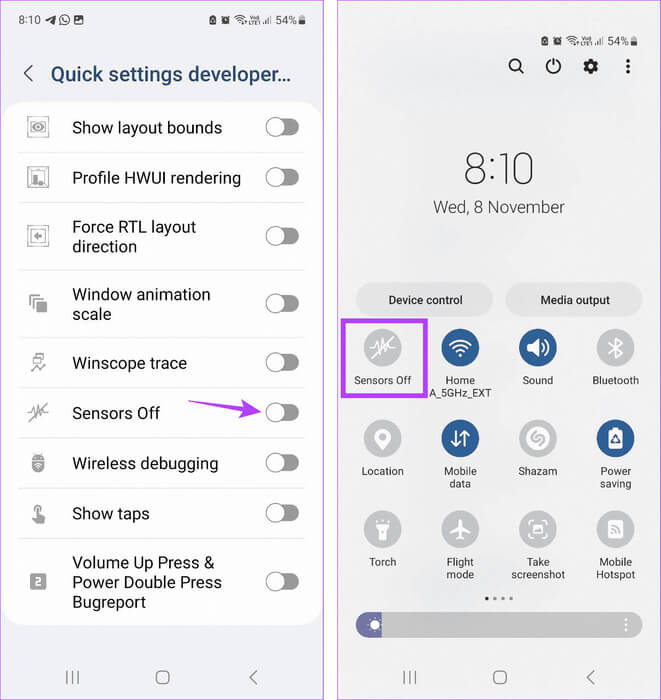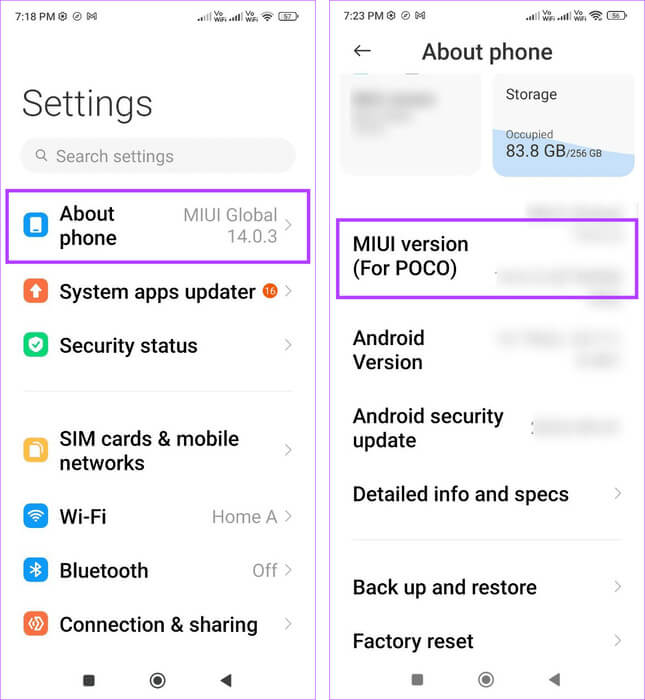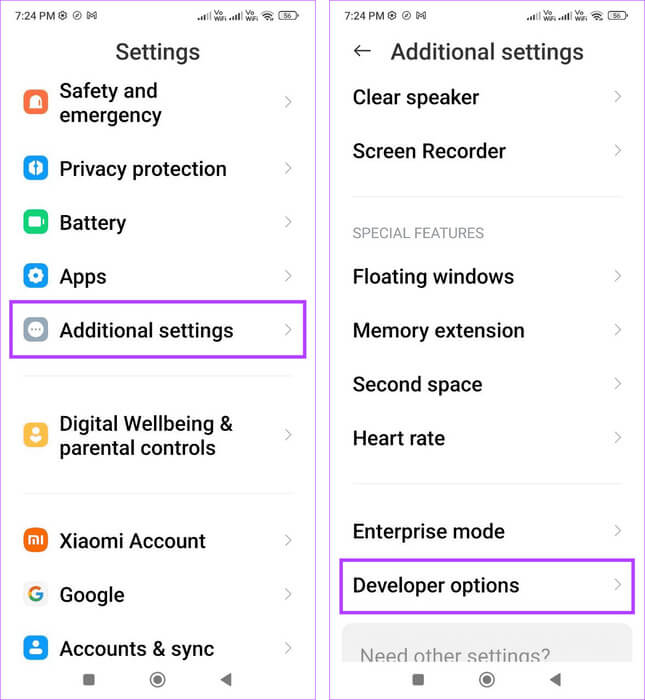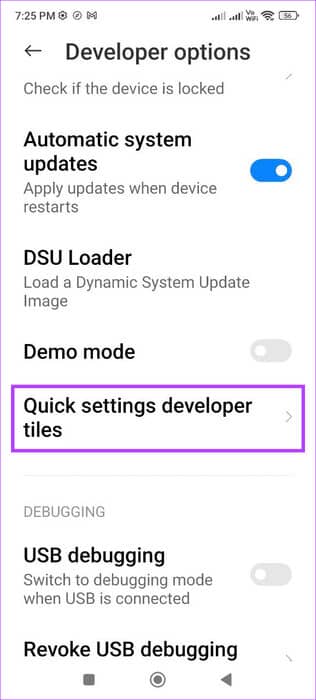So deaktivieren Sie Android-Telefonsensoren und warum Sie dies tun sollten
In dieser schnelllebigen Welt helfen Ihnen Mobiltelefone nicht nur, mit den Entwicklungen Schritt zu halten, sondern auch dabei, effizient zu arbeiten. Dazu können Google Maps gehören, die Ihnen dabei helfen, Ihr Ziel zu finden, Fitness-Apps, die Ihr tägliches Training verfolgen, E-Mail-Apps, die Sie über die neuesten Arbeitsnachrichten auf dem Laufenden halten usw. Möglicherweise möchten Sie diese Apps jedoch gelegentlich nutzen, ohne dass sie verfolgt werden. Sie können dies tun, indem Sie die Sensoren Ihres Android-Telefons deaktivieren.
Entgegen der landläufigen Meinung führt das Ausschalten der Sensoren Ihres Android-Telefons nicht dazu, dass das Telefon unbrauchbar wird. Sie können weiterhin grundlegende Funktionen wie WLAN, Bluetooth nutzen, Anrufe tätigen, Textnachrichten senden usw. Bei der Verwendung bestimmter Anwendungen kann es jedoch zu Problemen kommen. Lassen Sie uns also verstehen, welche Sensoren auf Ihrem Android-Gerät vorhanden sind und wie Sie sie ausschalten.
Hinweis: Einige Hardwaremodelle oder Softwareversionen verfügen möglicherweise nicht über Funktionen, mit denen Sie die Gerätesensoren vollständig ausschalten können.
Welche Sensoren werden in Android-Geräten verwendet?
Alle Android-Telefone verfügen über Sensoren, die dafür sorgen, dass die Apps und Funktionen des Geräts ordnungsgemäß funktionieren. Dies kann alles sein, von einem Beschleunigungsmesser, der erkennt, wenn Sie sich bewegen, bis hin zu einem Näherungssensor, der erkennt, ob der Bildschirm eines Mobiltelefons ein- oder ausgeschaltet sein muss.
Bei Verwendung mit Apps helfen diese Sensoren dabei, Daten zu senden, die von der App analysiert werden, um Ihnen die gewünschten Ergebnisse zu liefern. Wenn Sie Ihr Gerät jedoch nutzen möchten, ohne bestimmte Daten aufzuzeichnen, können Sie diese Sensoren ausschalten. Dadurch können Sie die Grundfunktionen Ihres Mobiltelefons nutzen, ohne Ihre Daten für die angegebenen Parameter zu erfassen.
Aber bevor wir das tun, werfen wir einen kurzen Blick darauf, was passiert, wenn Sie die Sensoren Ihres Android-Geräts ausschalten.
Was passiert, wenn Sie den Näherungssensor und andere Sensoren auf Android deaktivieren?
- Jede Anwendung, die die Sensoren verwendet, funktioniert nicht ordnungsgemäß oder stürzt ab.
- Sie können bestimmte Funktionen des Geräts wie Fitness-Tracking, Trends, Audioaufzeichnung usw. nicht nutzen.
- Bei einigen Geräten funktioniert der Näherungssensor nicht mehr, sodass der Bildschirm des Telefons eingeschaltet bleibt, unabhängig davon, ob Sie telefonieren oder Ihr Telefon in die Tasche stecken.
- Einige Sensoren funktionieren möglicherweise unter bestimmten Bedingungen. Beispielsweise können Sie das Mikrofon Ihres Geräts beim Telefonieren verwenden, nicht jedoch bei der Verwendung der Kamera-App.
- Sie können die Sensoren Ihres Geräts jederzeit wieder aktivieren.
- Sobald alle Sensoren deaktiviert sind, kann in der Menüleiste ein entsprechendes Hinweisschild erscheinen.
So deaktivieren Sie alle Sensoren auf Ihrem Android-Gerät
Nachdem wir nun wissen, welche Rolle Sensoren auf Ihrem Android-Gerät spielen und warum Sie sie deaktivieren sollten, wollen wir mit der Vorgehensweise fortfahren, wenn Sie ein Android-Gerät, ein Samsung Galaxy-Gerät und ein Xiaomi-Gerät mit der jeweiligen Version verwenden. Ab Lager-Android.
Tipp: Sie können auch unseren Artikel lesen, um mehr über Mehr zu erfahren Aktivieren Sie Entwickleroptionen auf Android-Geräten.
1. Verwenden Sie das Android-Einstellungsmenü
Schritt 1: Auf einem Gerät Android Öffnen Sie ein Menü Einstellungen.
Schritt 2: Scrolle nach unten und tippe auf über das Telefon.
3: Hier klicken Sie auf Build-Nummer Fünf oder sieben Mal schnell. Sobald Sie ein Schild sehen Entwickleroptionen aktivieren, kehren Sie zum Haupteinstellungsmenü zurück.
Schritt 4: Dann drücken das System.
Schritt 5: Klicke auf Entwickleroptionen.
6: Scrolle nach unten und tippe auf „Entwicklerkacheln für Schnelleinstellungen“.
Schritt 7: Drehen Sie den Schalter zum Ausschalten Sensoren.
Schritt 8: Wischen Sie nun zum Entsperren vom oberen Bildschirmrand nach unten Fach für Schnelleinstellungen. Hier klicken Die Sensorplatine weist eine Fehlfunktion auf.
Tipp: Sie können erneut auf das Kästchen tippen, um den Sensor-Aus-Modus auf Ihrem Android-Smartphone zu deaktivieren.
2. Auf Samsung Galaxy-Geräten
Schritt 1: Öffnen die Einstellungen Und drücke über das Telefon.
Schritt 2: Hier klicken Sie auf Informationen zum Programm.
3: Dann drücken Hausnummer Fünf oder sieben Mal schnell hintereinander.
Wenn Sie dazu aufgefordert werden, geben Sie Ihre Geräte-PIN oder Ihr Passwort ein, um den Vorgang abzuschließen. Sobald Sie die Entwickleroptionen aktiviert haben, kehren Sie zum Menü „Einstellungen“ zurück.
Schritt 4: Tippen Sie direkt unter „Über das Telefon“ auf Entwickleroptionen.
Schritt 5: Dann drücken „Entwicklerkacheln für Schnelleinstellungen“.
6: Schalten Sie hier den Kippschalter einSchalten Sie die Sensoren aus.
Schritt 7: Wischen Sie nun vom oberen Bildschirmrand nach unten, um die Sperre zu entsperren Schnelleinstellungsmenü.
Schritt 8: Klicke auf Sensoren sind außer Betrieb.
Wenn das Kontrollkästchen aktiviert ist, können Sie erneut auf „Sensoren aus“ tippen, um es auf Ihrem Samsung Galaxy-Gerät auszuschalten.
3. Auf Xiaomi-Geräten
Hinweis: Diese Option ist auf einigen Geräten mit MIUI 12 oder höher möglicherweise nicht verfügbar.
Schritt 1: Menü öffnen die Einstellungen Auf Ihrem Xiaomi-Gerät.
Schritt 2: Hier klicken Sie auf über das Telefon.
3: Tippen Sie anschließend auf MIUI-Version Fünf oder sieben Mal, um Entwickleroptionen zu aktivieren.
Schritt 4: Wenn Sie fertig sind, kehren Sie zu zurück Startseite Für das Einstellungsmenü.
Schritt 5: Scrollen Sie hier nach unten und tippen Sie auf Zusätzliche Einstellungen.
6: Klicke auf Entwickleroptionen.
Schritt 7: Zum Schluss drücken „Entwicklerkacheln für Schnelleinstellungen“.
Wenn es sichtbar ist, drehen Sie den Kippschalter, um den Sensor auszuschalten. Danach, Verwenden Sie das Schnelleinstellungsmenü Klicken Sie auf Ihrem Xiaomi-Gerät auf das Feld Sensor ausschalten und deaktivieren Sie alle Sensoren auf Ihrem Android-Gerät.
häufige Fragen:
Q1. Deaktiviert die Deaktivierung von Android-Sensoren auch Apps?
Die Antwort: Das Ausschalten aller Sensoren auf Android führt zwar nicht direkt zu einer Deaktivierung von Apps, es kann jedoch zu Beeinträchtigungen bestimmter App-Funktionen kommen. Dies kann dazu führen, dass einige Anwendungen nicht ordnungsgemäß funktionieren oder unter bestimmten Umständen vollständig abstürzen.
Q2. Verhindert das Deaktivieren von Sensoren, dass der Akku auf Android-Telefonen entladen wird?
Die Antwort: Technisch gesehen sollte das Ausschalten der Sensoren den Batterieverbrauch stoppen. Dadurch werden jedoch auch Näherungssensoren und andere Sensoren auf Android deaktiviert, die durch automatisches Ein- oder Ausschalten des Bildschirms dazu beitragen, das Entladen des Akkus zu verhindern. Wenn diese Funktionen nicht funktionieren, kann es sein, dass der Akku Ihres Android-Geräts schneller als gewöhnlich entladen wird.
Ihr Gerät, Ihr Weg
Obwohl Android-Telefonsensoren keinen offensichtlichen Einfluss auf das Gerät haben, helfen sie Ihnen bei der Nutzung bestimmter Apps und Dienste, ohne bestimmte Datensätze zu melden. Wir hoffen, dass dieser Artikel Ihnen hilft, besser zu verstehen, wie Sie Sensoren auf Ihrem Android-Gerät deaktivieren. Sie können auch unseren Leitfaden lesen, wenn Sie nicht sicher sind, ob die Sensoren Ihres Android-Telefons ordnungsgemäß funktionieren oder nicht.